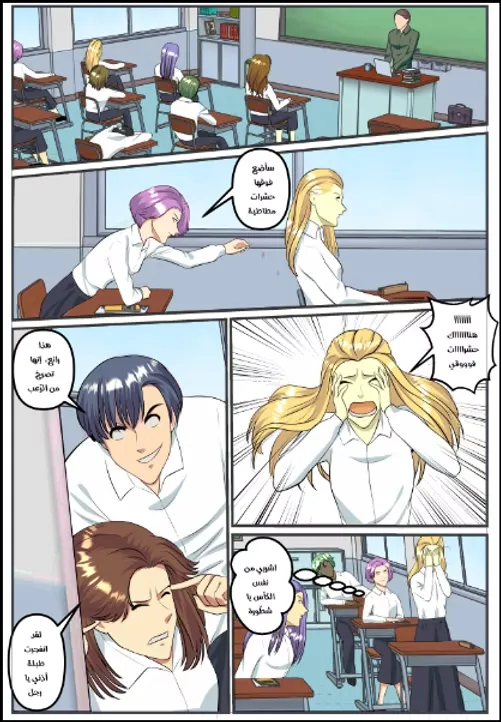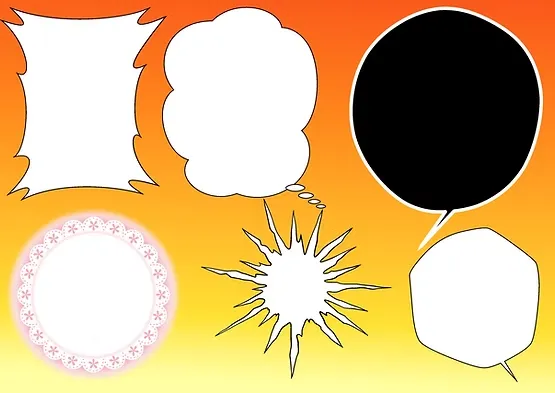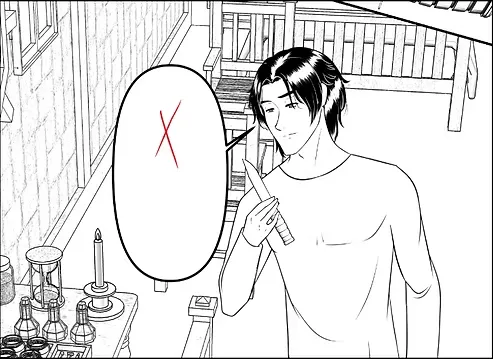مرحباً بالجميع ، اليوم سوف أعرفكم بثلاث طرق، من أجل إضافة الظل للمانجا ، إذا كنتم تبحثون عن طرق سهلة وسريعة من أجل تظليل المانجا خاصتكم بأسلوب احترافي، فهذا الدرس مخصص لكم. فالكثير من رسامي المانجا المبتدئين قد يجدون صعوبة في توزيع الظلال على الشخصيات والخلفيات للعمل دون استغراق وقت طويل في كل صفحة. في هذا الدرس، سأشرح لكم ثلاث طرق عملية وبسيطة، تساعدكم على إضافة الظل للمانجا خاصتكم بسرعة.
متجري الإلكتروني فيه كل ما تحتاجونه كرسامين
الطّريقة الأولى في إضافة تظليل للمانجا
الطريقة هذه معروفة و تعتبر سهلة جداً ، لأن كل ما سنقوم به هو اتباع مسار الإضاءة و النور ، مثلاً نحدد الظل تحت الذقن ، و كذلك تحت الغُرة ، ومن ثم ملئها باللون الرمادي. ولن تحتاجوا سوى أداتين فقط و معها ستتحكمون بشكل يدوي كامل بالتظليل.
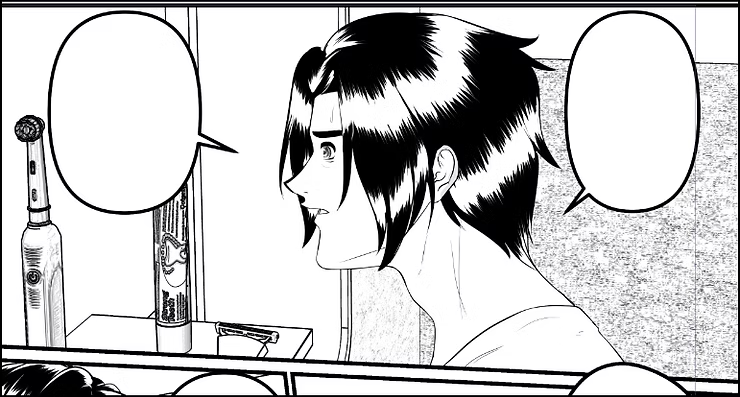
الخطوة الأولى
سنبدأ بطريقة إضافة الظل الأولى، وهي التحديد بالقلم ومن ثم التعبئة فورياً:
- نختار أداة القلم (Pen Tool > G-Pen) من قائمة الأدوات على يسار الشاشة.
- نبدأ في تحديد أماكن إضافة تظليل المانجا بدقة حتى نحصل على نتيجة منظمة.
- كما هو موضح في الصورة، نقوم باختيار أداة التعبئة (Fill Tool > Refer Other Layers) ونعبّئ داخل الحدود.
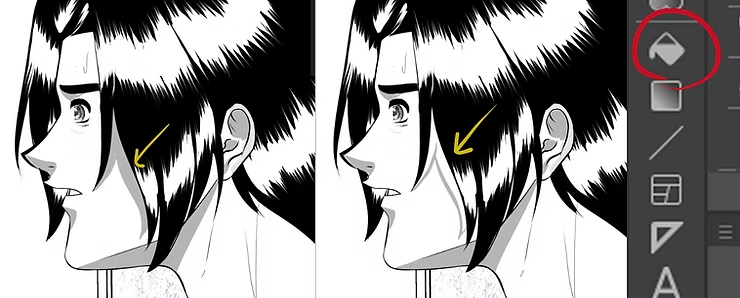
الخطوة الثانية
بعد الخطوة الأولى، نأتي الآن للتظليل اليدوي إذا أردتم تحكماً أكبر:
- نختار G-Pen.
- نحدد الأماكن التي نريد تظليلها يدوياً، مثل تحت الأنف وتحت الشفة السفلية.
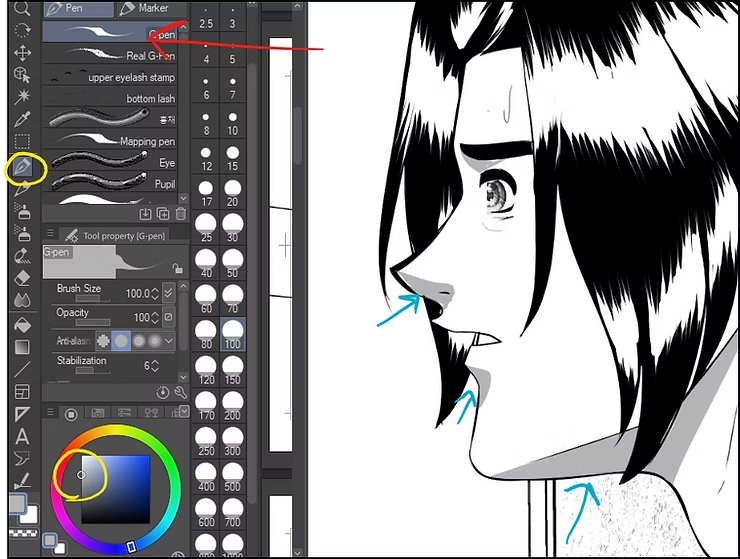
الطريقة الثانية في إضافة تظليل المانجا خاصتكم
من الطرق المعتمدة في المانجات اليابانية من أجل إضافة تظليل للمانجا، هو التظليل باستخدام الـ”تونز” (Tone)، وهي من الطرق الكلاسيكية التي يعتمدها المحترفون لإضافة عمق وسرعة في التظليل. فهي لا توفر الوقت فقط، بل تمنح الرسمة مظهراً احترافياً، مع إمكانية التحكم في نوعية الظلال، أكانت نقاطاً أو خطوطاً وغيرها.
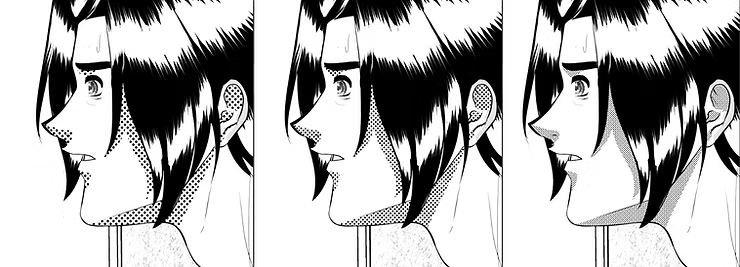
الخطوة الأولى
نبدأ من المرحلة السابقة، بعد أن لوّنا المناطق المطلوبة:
- نبقى على نفس طبقة التظليل السابقة أو ننسخها ونلصقها في طبقة جديدة.
- نذهب إلى Layer Property (خصائص الطبقة) في الشريط الجانبي.
- نفعّل خيار Tone (الرمز المنقّط في تبويب Layer Property)، الذي يحول التظليل إلى نقاط أو خطوط.
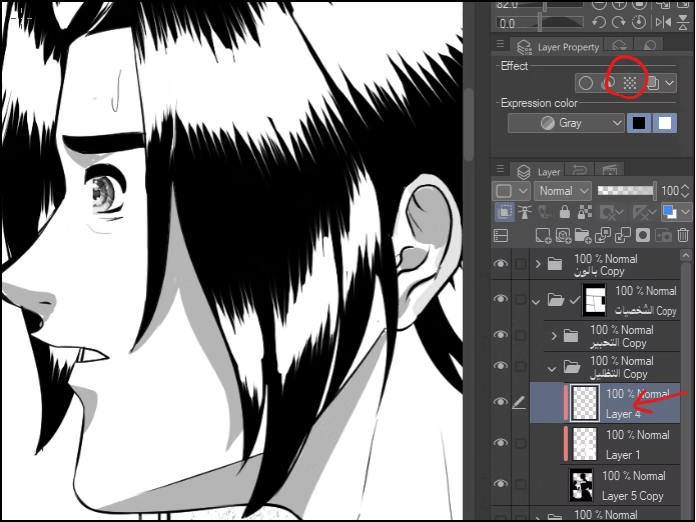
الخطوة الثانية
حان الآن دور اختيار شكل التظليل من القائمة اليمنى :
- من Layer Property > Tone Settings، نحدد نوع التظليل (نقاط – خطوط – شبكة).
- يمكنكم التحكم بحجم النقاط أو سماكة الخطوط من خلال تغيير قيمة Frequency (التردد) وDensity (الكثافة).
- يمكنكم تعديل نوع التظليل في أي وقت لاحقاً.
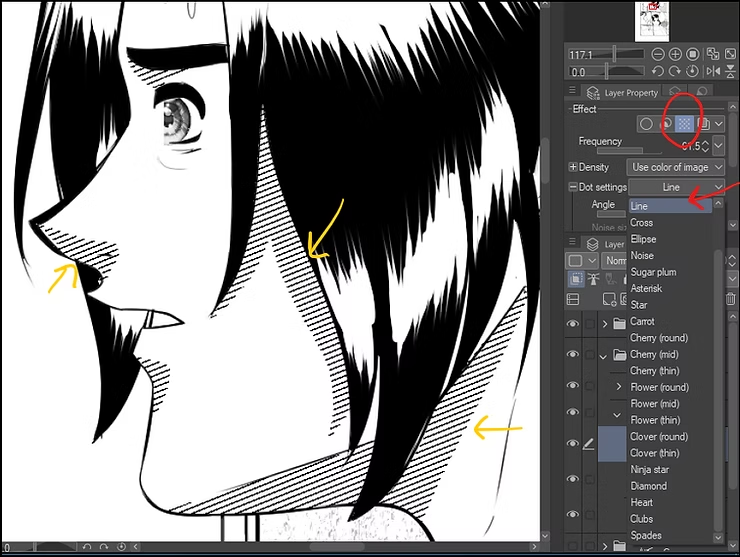
الطّريقة الثّالثة في إضافة تظليل للمانجا
الآن سأعرّفكم على الطريقة الثالثة لتظليل المانجا، وهي استنساخ شكل الشخصية نفسه، وتحويلها إلى طبقة تظليل. هذه الطريقة فعالة وسريعة جداً، وسوف توفر الوقت والعناء عليكم، لأنكم لن تحتاجوا أن ترسموا بأيديكم حتى، وهي مناسبة لإظهار التظليل على حدود الشخصية، فتابعوا كيف.
الخطوة الأولى
نبدأ في التحديد الكامل للشخصية، وهكذا هي الطريقة:
- نحدد طبقة الشخصية.
- نستخدم أداة التحديد (Auto Select أو Selection Tool) لتحديد شكل الشخصية بالكامل.
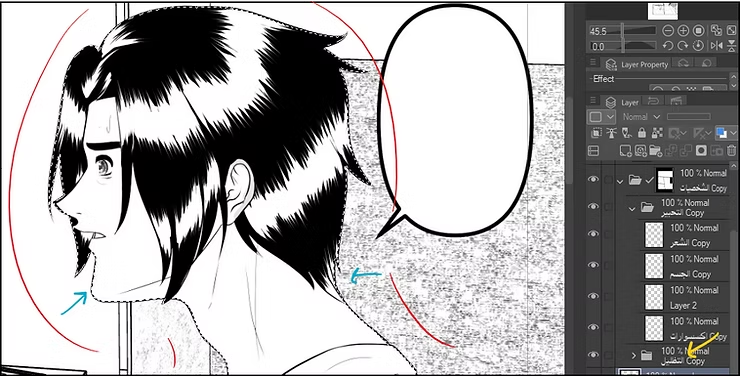
الخطوة الثانية
هنا ستأتي مرحلة ملء شخصية المانجا باللون، وإليكم الطريقة:
- نضيف طبقة جديدة (New Raster Layer).
- نملأها بلون التظليل المطلوب باستخدام Fill Tool.
- من قائمة الطبقات، نغيّر خصائص الطبقة إلى Multiply لجعلها شفافة وتعمل كتظليل.
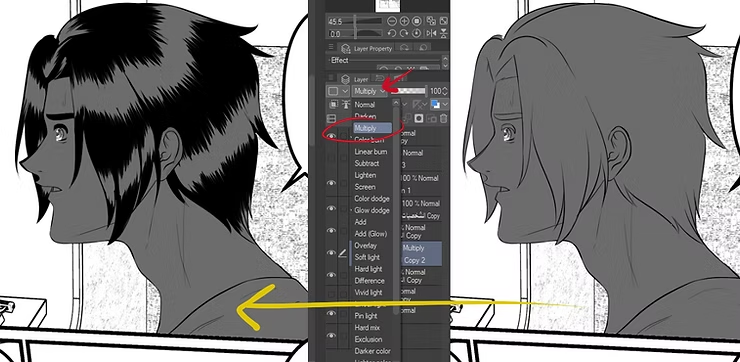
الخطوة الثالثة
في هذه المرحلة ، سنقوم بتغيير مكان التظليل ليس إلا:
- نختار أداة التحريك (Move Tool).
- نسحب طبقة التظليل هذه نحو الجهة التي نريدها (مثلاً جهة الظل).
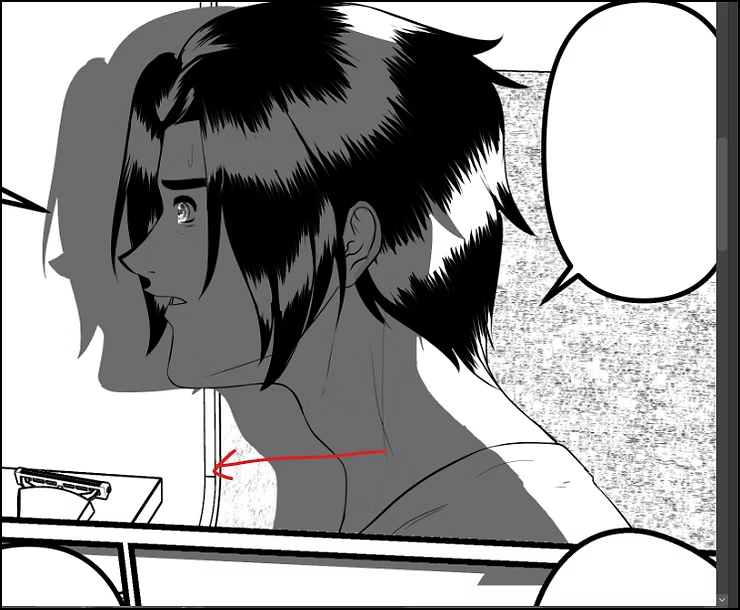
الخطوة الرابعة
خطوة مهمة، لأنها تمنع خروج التظليل من مكانه:
- نضيف Layer Mask إلى طبقة التظليل، من شريط الطبقات، لحصر التظليل داخل حدود الرسم.
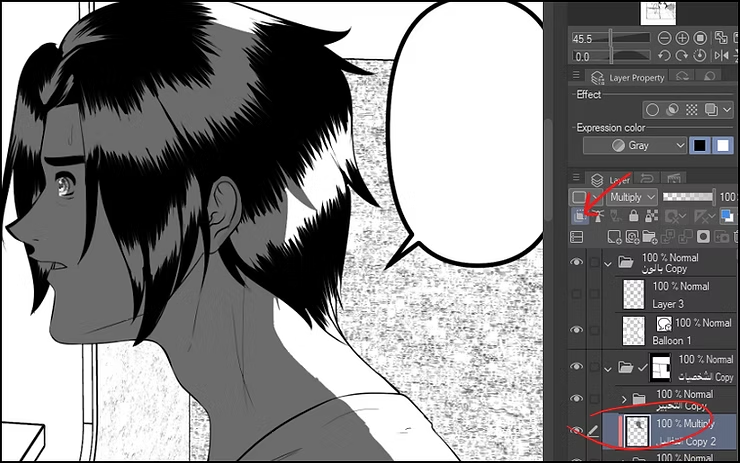
الخطوة الخامسة
هذه خطوة اختيارية، يمكنكم الإبقاء على درجة التظليل الحالية أو تخفيفها:
- من قائمة التحديد (Selection Menu) نختار Select Layer Transparency
- نخفض درجة حدّةِ اللون عبر Opacity إلى 51%.
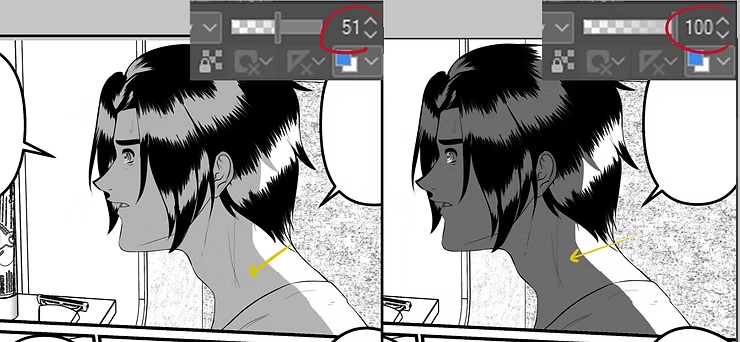
صمم غرفة بطل المانجا من خلفية ثلاثية الأبعاد جاهزة
بهذه الطرق الثلاث المميزة، سوف تتمكنون من تظليل المانجا خاصّتكم دون أن يأخذ ذلك من وقتكم الكثير. بدلاً من التظليل اليدوي المتعب، ساعدتكم اليوم في تعلم هذه الأساليب الثلاثة. أرجو منكم أن تجربوها كلها، وأن تختاروا ما يناسب مانجاتكم أكثر.
أتمنى أن تكون هذه الطرق قد أفادتكم، ونلتقي بإذن الله في شروح قادمة لتطوير مهاراتكم في صناعة المانجا والأنمي بشكل مستمر.